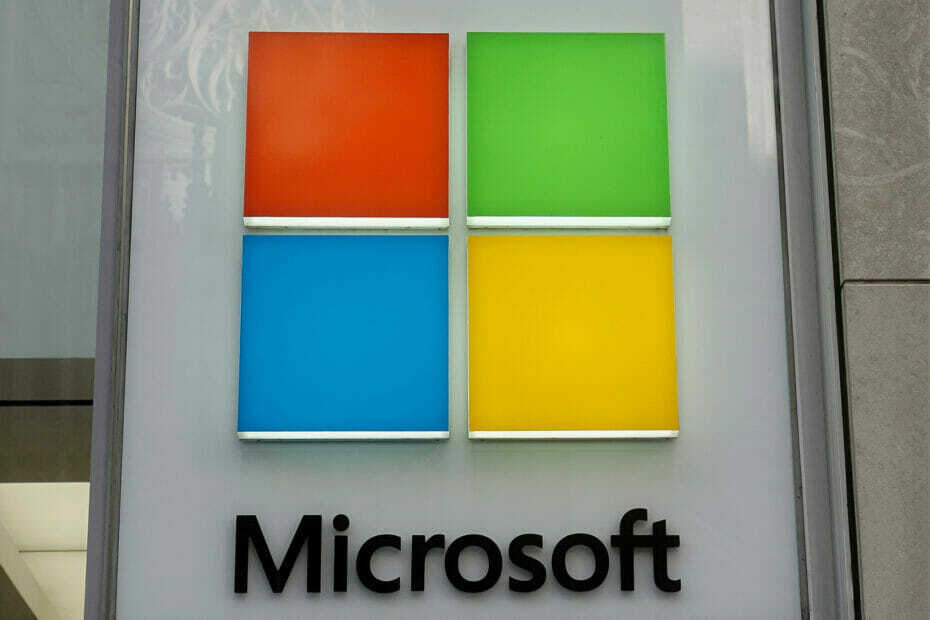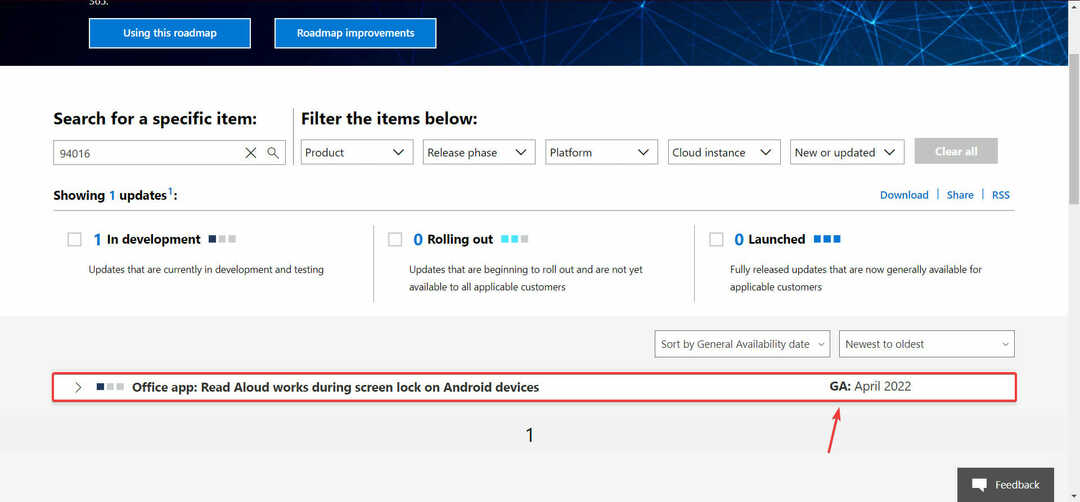Selle vea ilmnemisel proovige Office 365 rakendust parandada
- Office 365 on Microsofti tellimuspõhine veebiteenuste komplekt.
- Office 365 tõrge 0xcaa70010 mõjutab Office'i sisselogimist ja võib ilmneda kasutajakonto vea tõttu.

- Hallake KÕIKI oma e-kirju ühes postkastis
- Lihtne integreerida populaarseid rakendusi (Facebook, Todoist, LinkedIn, Dropbox jne)
- Juurdepääs kõigile oma kontaktidele ühest keskkonnast
- Vabanege vigadest ja kadunud meiliandmetest
E-post on tehtud lihtsaks ja ilusaks
Office 365 käivitamisel oma seadmes võib ilmuda tõrketeade, mis ütleb, et me ei saanud ühendust ühe teenusega, mida vajasime teie sisselogimiseks. Tavaliselt kaasneb sellega aga viga 0xcaa70010. Seega arutame, kuidas sisselogimisviga parandada.
Teise võimalusena on meil üksikasjalik juhend parandamisviiside kohta Office'i värskenduse viga 30015-26 arvutis.
Mis põhjustab Office 365 vea 0xcaa70010?
Office 365 tõrkekood 0xcaa70010 võib ilmneda mitmel põhjusel, sealhulgas:
- Ühenduvusprobleemid – Mõnikord võivad kasutaja Interneti-ühendusega seotud probleemid põhjustada aktiveerimisprotsessi ebaõnnestumise. See võib juhtuda nõrga või ebastabiilse Interneti-ühenduse või aktiveerimist blokeeriva tulemüüri tõttu.
- Valed volikirjad – Valede või kehtetute sisselogimismandaatide sisestamine võib samuti põhjustada aktiveerimise nurjumise, mille tulemuseks on veakood 0xcaa70010.
- Kasutajakonto probleemid – Kui kasutaja Office 365 tellimus on aegunud või kasutaja konto lubadega on probleeme, võib aktiveerimine ebaõnnestuda ja ilmneda vigu.
- Serveri probleemid - Ajutised probleemid Microsofti serveritega võivad samuti põhjustada tõrkekoodi 0xcaa70010. Sellisel juhul võib kasutaja mõne aja pärast proovida Office 365 uuesti aktiveerida või installida.
Eespool loetletud tegurid on erinevates arvutites erinevad. Siiski arutame, kuidas viga lahendada.
Kuidas saan Office 365-s viga 0xcaa70010 parandada?
Enne täpsemate sammudega jätkamist järgige järgmisi eelkontrolle.
- Kinnitage oma sisselogimismandaadid – Veenduge, et teie sisselogimismandaadid on kinnitatud, proovides sisse logida Office 365 veebi kaudu.
- Veenduge, et teie Office 365 tellimus oleks kehtiv – Kui tellimus on aegunud või esineb probleeme, võtke probleemi lahendamiseks ühendust klienditoega.
- Parandage võrgu ülekoormus – Kuna võrguprobleemid on selle vea peamine tuum, tuleb ebastabiilse või ülekoormatud võrk peaks parandama.
- Installige sertifikaadi atribuudid – Logige brauserist sisse, avage turvasõnum, salvestage ja installige see oma arvutisse. CA sertifikaadi saate importida ka sisemiste sertifikaatide teenuste CA serverist.
Kui viga püsib, jätkake allolevate täpsemate sammudega.
1. Eemaldage salvestatud mandaadid
- Vasakklõpsake Windows ikoon, tüüp Kontrollpaneel, ja vajutage Sisenema selle avamiseks.
- Valige Vaatamise järgi rippmenüü nuppu ja klõpsake nuppu Suured ikoonid. Seejärel valige Mandaadihaldur.

- Kliki Windowsi mandaat. Mine lehele Üldised volitused jaotist ja klõpsake nuppu Microsoft 365 mandaat.
- Klõpsake nuppu Eemalda link ja valige Jah valiku kinnitamiseks hüpikaknas.

Mandaatide tühjendamine parandab mandaatide vahemälu vead ja võimaldab salvestada uusi mandaate.
2. Parandage Office 365
- Vajutage nuppu Windows+ R võtmed avamiseks Jookse käsukasti, tippige appwiz.cplja vajutage Sisenema avada Programmid ja funktsioonid.
- Kerige kuni Microsoft 365, paremklõpsake sellel ja valige Muuda.

- Valige Interneti-remont ja klõpsake nuppu Remont nuppu.

- Valige Remont alates Valmis alustama võrgus remonti Dialoogikast.

- Oodake protsessi lõpuleviimist ja taaskäivitage arvuti.
Vaadake meie juhendit selle kohta Office'i rakenduste parandamine Windowsis.
- amd_ags_x64.dll Puudub: 5 viisi selle parandamiseks
- 0x80131501 SSIS-i veakood: kuidas seda parandada
- TPM-i viga 80090034: 7 viisi selle lõplikuks parandamiseks
3. Keela kaasaegne autentimine
- Vasakklõpsake Windows ikoon, tüüp regeditja vajutage Sisenema registriredaktori avamiseks.

- Minema
HKEY_CURRENT_USER\Software\Microsoft\Office\16.0\Common\Identity - Paremklõpsake parempoolsel paanil tühjal kohal, valige Uusja klõpsake nuppu DWORD (32-bitine) väärtus alamkontekstimenüüst.

- Nimetage uus väärtus ümber Luba ADAL.
- Topeltklõpsake ikooni Luba ADAL, komplekt Alus juurde Kuueteistkümnendsüsteem, ja sisend 0 juurde Väärtuse andmeriba. Seejärel klõpsake nuppu OK.

- Taaskäivitage arvuti ja proovige oma Microsoft 365 kontole sisse logida.
Kaasaegse autentimise keelamine lahendab autentimise turbeprotsessidega seotud probleemid. Lugege, kuidas parandada rikutud registriredaktor Windowsis.
4. Desinstallige ja installige uuesti Office 365
- Paremklõpsake Windows ikooni ja klõpsake nuppu Installitud rakendused nimekirjast.

- Navigeerige Microsoft Office, klõpsake valikute ikooni ja klõpsake nuppu Desinstalli, ja valige Desinstallige oma valiku kinnitamiseks.

- Minge Office'i veebilehele, logige sisse oma Microsoft konto kui pole sisse logitud, ja klõpsake nuppu Installi äpp nuppu.

- Topeltklõpsake oma brauseris allalaaditud failil ja järgige selle installimiseks ekraanil kuvatavat käsku.
Teise võimalusena võite minna Office 365 veebiliidesele, sisse logida ning alla laadida ja käivitada O365 tarkvara, et oma seadmes olemasolev installimine üle kirjutada.
Office'i faili uuesti installimine parandab varem installitud faili vead ja rikutud failid. Lugege meie üksikasjalikku juhendit selle kohta Microsoft 365 allalaadimine ja installimine arvutis.
Kokkuvõtteks võite lugeda Microsoft Office'i avanemise parandamine Windowsi seadmetes. Samuti saate tutvuda meie juhendiga Microsoft 365 tootevõtme aktiveerimine mõne sammuga.
Kas teil on endiselt probleeme? Parandage need selle tööriistaga:
SPONSEERITUD
Kui ülaltoodud nõuanded ei ole teie probleemi lahendanud, võib teie arvutis esineda sügavamaid Windowsi probleeme. Me soovitame laadige alla see arvutiparandustööriist (hinnatud saidil TrustPilot.com suurepäraseks), et neid hõlpsalt lahendada. Pärast installimist klõpsake lihtsalt nuppu Alusta skannimist nuppu ja seejärel vajutada Parandage kõik.